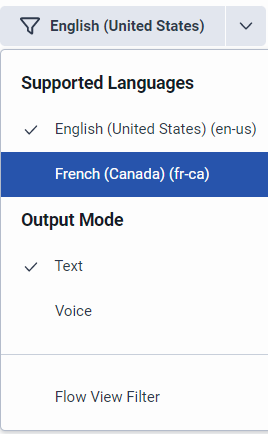Arbeit mit Intents in einem Bot-Flow
Intents beschreiben ein Ziel oder eine Aufgabe, die der Benutzer erledigen möchte. Sie können zum Beispiel eine Pizza bestellen oder den Kontostand abfragen. Der Benutzer interagiert mit dem Bot, um seine Absicht zu klären. Fügen Sie nach dem Erstellen eines Bot-Ablaufs Beabsichtigungen hinzu oder importieren Sie sie.
- Intent-Namen können Buchstaben, Zahlen und Leerzeichen enthalten.
- Das System reserviert die folgenden Intent-Namen: Keine und Wissen. Sie können diese Namen nicht verwenden, wenn Sie Ihre eigenen Intents erstellen.
- Sie müssen zwei Äußerungen zu Ihrem Vorhaben hinzufügen, bevor Sie es speichern können.
- Weitere Informationen zum Importieren von Absichten und Äußerungen aus dem Intent Miner finden Sie unter Importieren von Mined Intents in eine Genesys Dialog Engine Bot Flow oder Genesys Digital Bot Flow .
Absichten und virtueller Agent
Ereignis hinzufügen
Gehen Sie folgendermaßen vor, um eine Absicht zu erstellen:
- Erstellen Sie einen Bot-Flow oder öffnen Sie einen bestehenden. Die Seite Bot Flow wird geöffnet.
- Unter Natural Language Understanding, klicken Sie auf Intents.
- Um eine neue Absicht hinzuzufügen, gehen Sie wie folgt vor:
- Klicken Sie auf Add Intent
- Fügen Sie einen eindeutigen Namen für die Absicht hinzu und klicken Sie auf Speichern.
- Geben Sie unter Utterancesdie Phrase ein.
- Klicken Sie auf Hinzufügen
- Wiederholen Sie die Schritte c und d für jede weitere Äußerung.
- Als nächstes fügen Sie Steckplätze hinzu.
Weitere Informationen finden Sie unter Map slots to utterances.
Hinzufügen von Slot-Typen und Äußerungen zu Intents für unterstützte Sprachen in einem Fluss
Fügen Sie zunächst Ihre Absichten, Slot-Typ-Werte und Äußerungen in der Standardsprache hinzu und fügen Sie dann die lokalisierten Slot-Typ-Werte und Äußerungen in den alternativen Sprachversionen hinzu. Wenn Sie zu einer unterstützten Sprache wechseln, um Slot-Typ-Werte und Äußerungen hinzuzufügen, wird die Spalte Lokalisierter Wert angezeigt. Weitere Informationen finden Sie unter Slot-Typen und Äußerungen zu Intents für unterstützte Sprachen in einem Ablauf hinzufügen.
Umbenennen einer Absicht
Gehen Sie folgendermaßen vor, um den Namen einer Absicht zu ändern.
- Unter Natural Language Understanding, klicken Sie auf Intents.
- Klicken Sie auf der Seite "Vorhaben" auf Bearbeiten neben einem Vorhaben
- Ändern Sie den Namen der Absicht und klicken Sie auf Speichern.
Absichtliche Gesundheit anzeigen oder ausblenden
Sie können Gesundheitsbewertungen ein- oder ausblenden, die sich auf Ihre Absichten beziehen. Intent Health umfasst die Zustandsbewertung und eine Zusammenfassung der Verbesserungsvorschläge, falls zutreffend, und hilft Ihnen, Ihre Intents zu verfeinern. Standardmäßig ist die Absichtserklärung aktiviert.
- Unter Natural Language Understanding, klicken Sie auf Intents.
- Klicken Sie auf Gesundheit ausblenden, um die beabsichtigte Gesundheit auszublenden. Die Einstellung wechselt zu Gesundheit anzeigen.
- Klicken Sie auf Gesundheit anzeigen, um die beabsichtigte Gesundheit anzuzeigen. Die Einstellung wechselt zu Gesundheit ausblenden.
Intent löschen
Wenn Sie eine Absicht löschen, löschen Sie auch alle zugehörigen Komponenten (Äußerungen und Entitäten).
- Unter Natural Language Understanding, klicken Sie auf Intents.
- Klicken Sie auf der Seite "Vorhaben" auf Löschen neben einem Vorhaben
- Klicken Sie im Bestätigungsdialog auf Löschen .